平板电脑怎么投屏,畅享大屏互动新体验
你是不是也和我一样,有时候拿着平板电脑,想在大屏幕上享受一下追剧的快感?别急,今天就来手把手教你,平板电脑怎么投屏,让你轻松实现小屏变大屏的华丽变身!
一、平板电脑投屏,先来认识一下你的“小伙伴”
首先,你得知道,平板电脑投屏可不是什么高深莫测的技能,它其实就像你的好朋友,只要你们俩“心有灵犀”,就能轻松实现大屏幕的互动。现在市面上主流的平板电脑,比如华为、小米、苹果、微软等,都支持投屏功能,所以你不用担心自己的平板不支持。
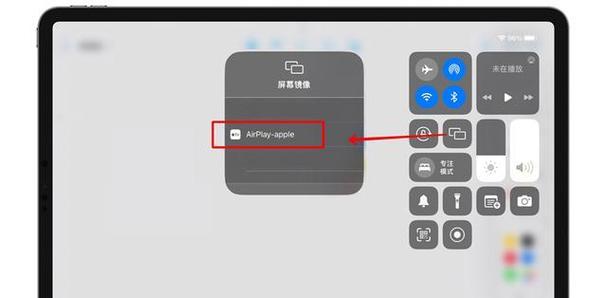
二、华为平板投屏,无线连接,轻松搞定
1. 开启无线投屏:打开你的华为平板,找到“更多连接”设置,点击“无线投屏”,开启这个功能。
2. 搜索设备:在平板上,你会看到一个搜索列表,里面会有附近可用的设备,比如你的电视。找到电视的名称,点击它,就能开始连接了。
3. 控制中心一键投屏:如果你不想打开设置,还可以从平板右侧下滑打开控制中心,直接点击无线投屏按钮,一样能快速连接。
三、小米平板投屏,简单几步,轻松实现
1. 进入设置:打开小米平板的设置,找到“连接与共享”。
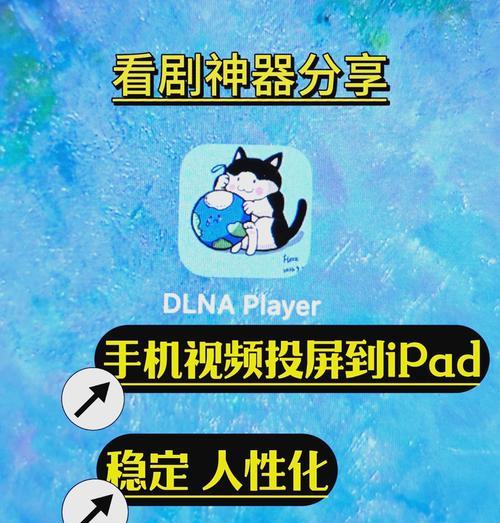
2. 开启投屏:点击“投屏”,开启这个功能。
3. 搜索设备:在搜索列表中找到你的电视,点击它,连接就成功了。
四、苹果平板投屏,屏幕镜像,一键搞定
1. 连接WiFi:确保你的平板和电视连接到同一个WiFi网络。
2. 打开控制中心:从平板顶部右侧下滑,打开控制中心。
3. 屏幕镜像:点击屏幕镜像按钮,在搜索列表中找到你的电视,点击它,连接就完成了。
五、微软平板投屏,多种方式,任你选择
1. 连接WiFi:确保你的微软平板和投影仪或学习一体机连接到同一个WiFi网络。
2. 打开设置:在微软平板上打开设置,点击投影。
3. 选择设备:选择“投影到投影仪”或“投影到学习一体机”,系统会自动搜索到设备,选择一个,点击连接。
六、平板电脑投屏,注意事项
1. 确保网络稳定:投屏过程中,网络不稳定可能会导致连接中断,所以请确保你的WiFi网络稳定。
2. 注意设备兼容性:不同品牌的平板电脑和电视,可能支持的投屏协议不同,请确保你的设备支持相同的协议。
3. 更新系统:确保你的平板电脑和电视系统都是最新版本,这样可以避免因系统问题导致投屏失败。
七、平板电脑投屏,实用技巧
1. 使用第三方投屏软件:如果你觉得系统自带的投屏功能不够强大,可以尝试使用第三方投屏软件,比如AirDroid Cast,它支持跨系统、跨品牌、跨设备的投屏,功能更加丰富。
2. 使用HDMI线:如果你的平板电脑和电视都支持HDMI接口,可以使用HDMI线直接连接,这样投屏效果更稳定,画质更清晰。
平板电脑投屏其实很简单,只要掌握了一些小技巧,就能轻松实现小屏变大屏的华丽变身。快来试试吧,让你的平板电脑发挥更大的作用,享受大屏幕带来的视觉盛宴!













